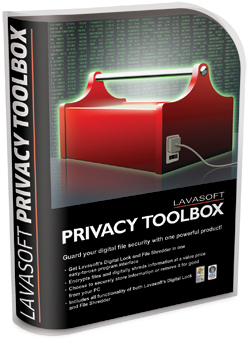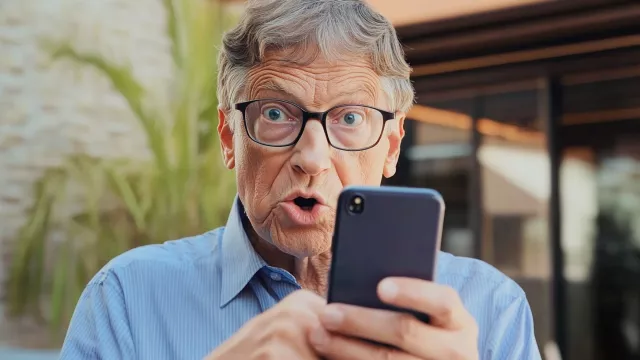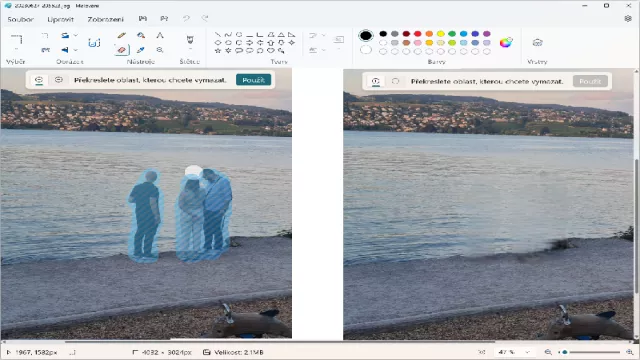Lavasoft Privacy Toolbox, který najdete v plné verzi na Chip DVD, má dvě základní funkce. Především umí spolehlivě zašifrovat jakýkoli soubor. K jeho obsahu se pak bez znalosti příslušného hesla nikdo nedostane. Šifrování dat má svůj význam nejen při přenášení souborů po internetu, ale také při jejich uložení na disku počítače a dalších médiích. Druhou bezpečnostní funkcí programu Privacy Toolbox je spolehlivé odstranění souborů, které již nepotřebujete, pomocí opakovaného přepsání. Obnova takto smazaných souborů je pak prakticky vyloučena. Všechny funkce programu jsou snadno dostupné prostřednictvím kontextové nabídky pravého tlačítka myši.
Plná verze programu Lavasoft Privacy Toolbox z Chip DVD svojí funkční výbavou odpovídá aktuálně nabízené komerční edici aplikace. Funkce programu na šifrování a spolehlivou likvidaci souborů můžete využívat po celých 180 dní. Využít můžete speciální nabídku nákupu komerční verze Privacy Toolbox.
|
|
Každá ze dvou funkcí programu má v hlavním okně Privacy Toolbox svoji záložku s ovládacími tlačítky. Mimo to můžete funkce Privacy Toolbox ovládat prostřednictvím kontextové nabídky pravého tlačítka myši v Průzkumníku i dalších souborových manažerech.
Nástroj Digital Lock na šifrování dat se ovládá pomocí tlačítek v okně »Encryption / Decryption«. Šifrování dat spustíte tlačítkem »Encryption« v levé části okna programu, poté ještě klikněte na »Encrypt files«. Otevře se okno pro výběr souborů a složek k zašifrování, kam můžete přetáhnout vybraná data myší, nebo použít tlačítka »Browse files« a »Browse folder«. Zároveň je třeba se rozhodnout, jak Privacy Toolbox naloží po zašifrování s původními daty. Ve spodní části okna označte buďto »Shred the files« (pro spolehlivou likvidaci), »Delete the files« (smazání běžnou cestou) nebo »Leave the files« (ponechat soubory jak jsou). Dále pokračujte tlačítkem »Encrypt« k nastavení hesla k zašifrovanému archívu. Privacy Toolbox doporučuje zvolit heslo s minimální délkou 8 znaků, akceptována jsou hesla od délky 2 znaky. Jestliže zvolíte současně s šifrováním i spolehlivou likvidaci souborů, určitě si heslo dobře zapamatujte nebo někam uložte. Bez znalosti hesla se totiž k zašifrovaným datům rozhodně nedostanete. Původní zlikvidované soubory obnovit nemůžete. Zašifrované soubory najdete ve stejné složce se zdrojovými.
Dešifrování dat
Pro otevření zašifrovaných archívů stačí dvojklik na vybraný soubor, který se otevře ve speciálním okně Privacy Toolbox. Opět máte na výběr z akcí, provedených po otevření archívu (bezpečná likvidace, smazání, ponechání) a navíc i další možnosti. Po dešifrování archívu můžete nechat soubory automaticky otevřít (»Open the files automatically after decryption«) a po jejich zpracování (typicky u textových dokumentů ad.) je opět zašifrovat (»Re-encrypt file when closed«). Původní archív bude v tomto případě zničen a nahrazen novým – s upraveným souborem.
Zašifrovat a poslat
Při šifrování souborů a složek máte na výběr ještě dvě další důležité volby, užitečné především v případě, kdy potřebujete zašifrované data poslat někomu dalšímu. Pomocí tlačítka »Self Extraction« v hlavním okně Privacy Toolbox vytvoříte ze souborů zašifrovaný, samospustitelný archív. Na počítači, kde se bude takovýto archív otvírat, nemusí být program Privacy Toolbox instalován – funkce potřebné k dešifrování jsou integrovány přímo do archívu.
Na posílání zašifrovaných dat e-mailem je připravena funkce »Secure Email«. Funguje stejně jako běžné šifrování, jen při zadávání hesla dostanete na výběr i z typu výstupního souboru, který bude k e-mailu přiložen. Na výběr je formát HTML (vhodný pro dokumenty) nebo soubory s koncovkou SAFE, což je vlastní formát aplikace Privacy Toolbox, použitelný univerzálně pro všechny typy dat. I v tomto případě máte na výběr možnost vytvoření archívu v samorozbalovacím formátu. V případě jeho použití si ovšem dejte pozor – při kontrole antivirem nebo e-mailovým klientem na straně příjemce bývají přílohy se spustitelnou koncovkou EXE označeny za nebezpečné a zablokovány. Často nepomůže ani další z nabízených funkcí programu Privacy Toolbox – Zabalení šifrovaného archívo do komprinovaného balíčku typu ZIP. Stoprocentní funkčnost přensou e-mailem lze tedy zajistit pouze pokud i příjemce využívá Privacy Toolbox.

Spolehlivá likvidace
O funkci na spolehlivou likvidaci nepotřebných dat jejich opakovaným přepsáním jsme se již zmínili v souvislosti s šifrováním. V programu Privacy Toolbox pracuje samozřejmě i samostatně. Likvidace souborů má samostatnou záložku v hlavním okně aplikace Privacy Toolbox, označenou »File Shredder«. V okně na levé straně jsou pak na výběr konkrétní nabízení nástroje.
V první řadě je možné spolehlivě zničit vybrané soubory a složky. Klikněte na tlačítko »Files and Folders« a podobně jako v případě šifrování, otevřete nebo přetáhněte do nově otevřeného okna soubory a složky určené k likvidaci. Ve spodní části okna se nabízí výběr ze třech dostupných způsobů likvidace dat, které se liší svojí spolehlivostí a v souvislosti s tím i časovou náročností jejich provedení. Nejbezpečnější způsob likvidace dat je označen jako »US Army«.
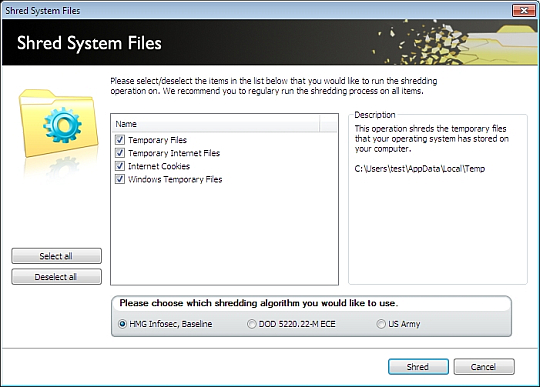
Kliknutím na tlačítko »Shred« zahájíte likvidaci vybraných dat zvolenou metodou. Privacy Toolbox už nezobrazí žádné potvrzovací okno, proto si zkontrolujte, zda-li se na seznamu dat k likvidaci nacházejí skutečně jen nepotřebné soubory. Pozdější obnovení zlikvidovaných dat nepřichází v úvahu. Privacy Toolbox kontroluje také výskyt předchozích verzí konkrétních likvidovaných souborů v počítači (zálohy vytvořené Windows) a v případě jejich existence vám nabídne likvidaci i těchto dat.
Další funkce aplikace Privacy Toolbox na spolehlivou likvidaci nabízejí například i bezpečné odstranění dat umístěných v koši (tlačítko »Recycle Bin«) nebo přemazání volného místa na disku (funkce »Free Disk Space«). Specialitou je funkce skrytá pod tlačítkem »System Files«, která nabízí likvidaci dočasných dat Windows a pozůstatků po surfování na internetu.
Spolehlivá ochrana dat
Privacy Toolbox nabízí i užitečná nastavení, vyvolaná tlačítkem »Settings« v hlavním okně programu. Na výběr jsou například 4 metody šifrování a 13 způsobů spolehlivé likvidace dat.
Práce s citlivými daty v počítači vyžaduje opatrnost nejen při jejich používání a přenosu, ale i v případě jejich odstranění, když již nejsou potřeba. S tím vším vám bude po celých 180 dní spolehlivě pomáhat plná verze programu Privacy Toolbox z Chip DVD.
Uveřejněno na Chip DVD 4/10.